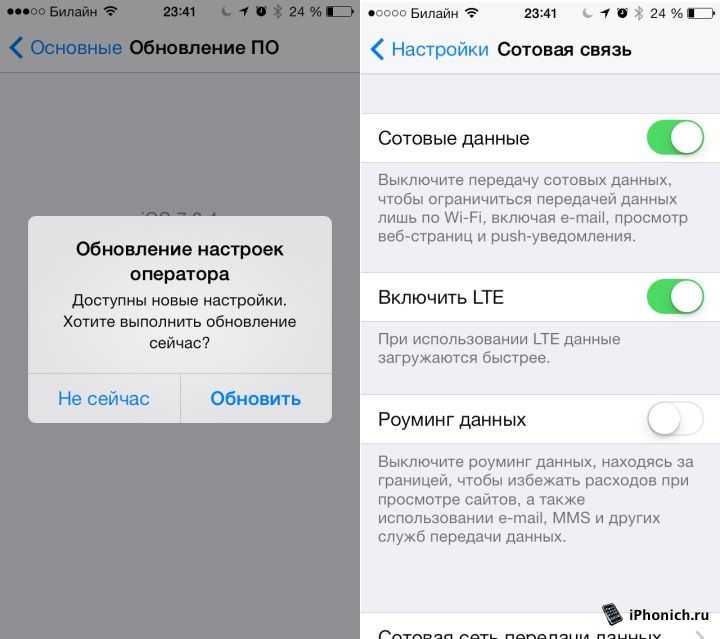Как настроить 3G на iPhone
iPhone — не просто устройство, которое позволяет звонить, это даже не просто устройство, а еще и способ подчеркнуть свой имидж. Возможность идти в ногу со временем. Естественно, этот гаджет напичкан всякими разными возможностями и функциями, которые позволяют все хобби, и не только, сосредоточить в этой маленькой пластиковой коробочке (музыка, мультимедиа, игры, интернет и пр.).
Редкий обладатель Айфона не использует его для выхода в интернет, проверки своей почты и т.п. Айфон позволяет подключиться к интернету в разных режимах, один из которых 3G. Как настроить 3G на Айфоне я вам объясню очень доступно. Но сначала, стоит узнать о том, как вообще настроить интеренет самому. Конечно, вы можете обратиться в салоны сотовой связи, где вам все сделают за денежку. Но эта статья для самостоятельных и умелых.
Поэтом хочу начать с основного — с iPhone 3G. Как настроить интернет? Для начала необходимо проверить подключена ли вашим оператором, к номеру вашего телефона, услуга GPRSEDGE. Сейчас операторы предоставляют номера, к которым эта услуга подключена по умолчанию. Но все же, вы можете уточнить у оператора своей сети, имеется ли подключение, если нет — скажите, чтобы подключили.
- В сети Билайн наберите номер: 067409181, и в ответ придет СМС с настройками, которые нужно сохранить.
- В сети МТС наберите один из номеров: 0022 или 0880.
- Мегафон предоставляет номера с включенной услугой.
Теперь корректируем настройки в самом устройстве: «Меню» — «Настройки» — «Основные» (General) — «Сеть» (Network) — «Сотовая сеть передачи данных» (возможно, придется отключить активное 3G) — Вбить настройки своего оператора сети.
- Точка доступа (APN) — internet.beeline.ru
- Имя пользователя — beeline
- Пароль — beeline
- IP-адресс и DNS оставить пустым
- Точка доступа (APN) — Internet.mts.ru
- Имя пользователя — mts
- Пароль — mts
- IP-адрес и DNS — пустым
- Точка доступа (APN)- internet
- Имя пользователя — gdata
- Пароль — gdata
- IP-адрес и DNS — пустым
Сохраняем все настройки и открываем браузер, в данном случае MobileSafari. Теперь поговорим о том, как настроить 3G на iPhone. 3G — это режим сети, который предоставит более высокую скорость загрузки страниц. Но, минус режима — раньше садит батарейку.
Настраиваем: Меню — Настройки — Основные — Сеть — Включить 3G (передвиньте в сторону бегунок) Отключается 3G таким же способом, просто бегунок перемещаем в противоположную сторону, пока устройство не выдаст «Выключено».
Помощь с Apple iPhone 5S
Как включить 3g на iphone 5s?
Для того, что бы включить 3G на iphone 5s, нужно зайти в «Настройки» — «Основные» — «Сеть». Далее передвигаете ползунок в режим включения. На этом все. При включенном 3G Вы теряете 1-2 часа дополнительной работы телефона. Если же у Вас после обновления ПО исчез ползунок 3G, а вместо него появился LTE, то Вам следует сделать следующие действия:
Вернуть переключатель 3g без jailbreak:
1. Качаете прошивку 7.0.4 или 7.1 (я делал на 7.1 бета 4).
2. Прошиваете устройство через кнопку “Восстановить” в iTunes
3. Как только в iTunes выскочит табличка “Ваш iPhone восстановлен, дождитесь. “, отключаете телефон от iTunes. Если сделали верно, на iPhone после экрана приветствия будет выбор языка.
4. Делаете все настройки прямо с телефона, а не с iTunes. Можно восстанавливать из копии iCloud.
5. Отказываетесь от обновления настроек оператора.
Так же вернуть обратно 3G поможет установка джейлбрейка, но это уже вмешательство в iOS.
Настройка сети мобильного оператора
Чаще всего, если сеть интернета, не удается включить на айфоне, скорей всего это связано с APN пакетом, отвечающим за получение данных из интернета. Включение и настройка, данного пакета не займет у вас много времени, вам в буквальном смысле, понадобиться всего несколько минут для его подключения.
Данные, которые потребуется ввести в поля настройки APN, являются индивидуальными, ведь у всех сотовых операторов они разные, и если вы введете не те данные, то у вас просто не заработает интернет. В этой статье мы предоставим информацию заполнения APN полей самых популярных операторов нашей страны.
Чтобы настроить подключение APN, следует проследовать: Настройки- далее-Сотовая связь-далее-Сотовая передача данных.
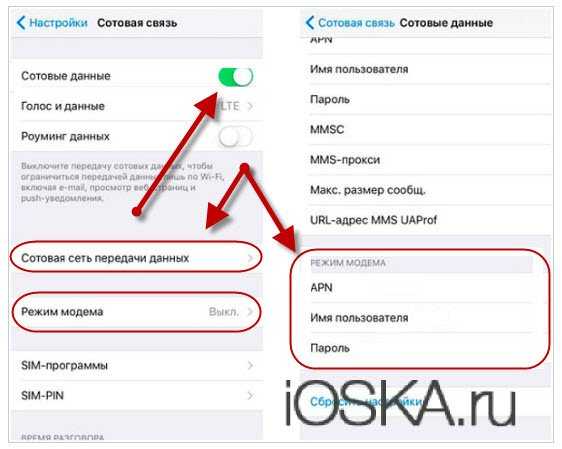
Далее вводим информацию телефонного оператора, предоставляющего вам услуги:
Мотив
После проделанной настройки телефона, следует проверить включение сети 3G или lte, если она у вас не появилась, то следует перезагрузить ваш телефон и сделать все написанное заново, повторно проведя проверку на подключение интернет соединения. Если, все попытки оказались бесполезными и не принесли результатов, тогда вам следует обратиться к специалисту в ближайший сервисный центр вашего оператора.
Источник
Если оператор не поддерживает VoLTE
Если оператор не поддерживает VoLTE и использует стандарт GSM, отобразится один из следующих параметров.
- LTE или 4G: включает передачу сотовых данных по сети LTE или 4G, когда она доступна.
- 3G: включает передачу сотовых данных по сети 3G, когда она доступна.
- 2G: включает передачу сотовых данных по сети 2G, когда она доступна.
В зависимости от оператора сотовой связи значок 4G может обозначать подключение по UMTS либо LTE. Если оператор не поддерживает VoLTE и использует стандарт CDMA, будет доступен только параметр «Включить LTE». Он включает передачу сотовых данных по сети LTE, когда она доступна.
время чтения: 3 минуты
Наука и техника постоянно развиваются, поэтому стала прогрессировать и передача информации посредством мобильной связи сервисом 3G. Практически все модели Айфона оснащены модулем 3G, что дает вероятность настроить работу телефона со скоростным интернетом. Рассмотрим, как включить 3G на Айфоне самостоятельно.

Какие iPhone поддерживают LTE (4G) и какова скорость передачи данных?
Далеко не каждый iPhone имеет на борту модуль LTE. Впервые он появился на iPhone 5. Но ещё один нюанс заключается в том, что в каждом новом поколении iPhone используется более совершенный модуль LTE, способный предоставить большую пропускную способность. Максимальная скорость передачи данных в зависимости от модели устройства следующая:
- iPhone 5, 5c, 5s – до 100 Мбит/сек.
- iPhone SE, 6, 6 Plus – до 150 Мбит/сек.
- iPhone 6s, 6s Plus – до 300 Мбит/сек.
- iPhone 7, 7 Plus – до 450 Мбит/сек.
- iPhone 8, 8 Plus, iPhone X, iPhone XR – до 600 Мбит/сек.
- iPhone XS, XS Max – до 1 Гбит/с
Разумеется, эти показатели могут быть значительно ниже в зависимости от ширина канала предоставляемого оператором, удалённости и загруженности базовых станций.
Отказ от сетевых услуг оператора
Тем, кто не любит «ковыряться» в настройках телефона или вовсе не умеет это делать, отключение интернета можно выполнить непосредственно в подключенном тарифном пакете. Процедура отказа от пользования Сетью выполняется посредством специальной USSD-команды (её можно узнать на офсайте компании) либо через сервисную службу (нужно обратиться с просьбой к оператору).
Если доступ к Интернету нужно убрать на телефоне вашего ребёнка в целях обеспечения родительского контроля, имеет смысл задействовать специализированные услуги оператора. Например, в Мегафон — это «Детский пакет», в МТС — «Детский интернет». А в Билайн есть возможность подключить фильтр контента для обеспечения доступа к веб-ресурсам с возрастными ограничениями.
Сформируйте правильную конфигурацию сетевых настроек на своём iPhone! Вы потратите 5 минут на настройку коннекта, но приобретёте во сто раз больше. Пользуйтесь ресурсами своего мобильного правильно!
Частоты операторов 4G в России
Каждый пользователь знает, что скорость интернета прежде всего зависит от того, какая у него частота. Операторы сотовой связи в России каждый имеет свою частоту, то есть те волны, которые и передают беспроводную сеть.
Существуют специальные сайты, которые помогают мониторить частоты. Разделяются некоторые отличия, которые связаны с тем, в каком регионе живет пользователь, так как общих частот для всей России попросту не существует.
Знания частот поможет пользователю регулировать то, к какой сети подключаться. Он может подключаться как к ЛТЕ, так и к 4Г. В России на данный момент насчитывается около пяти частотных диапазонов 4 поколения, то есть самого современного:
- 3 (от 1800 до 1890 МГц);
- 7 (от 2630 до 2690 МГц);
- 29 (от 790 до 820 МГц);
- 31 (единственная 450 МГц);
- А также 38 (от 2579 до 2539 МГЦ).
Под эти диапазоны каждый оператор сотовой связи подбирает свою. Более подробно о каждом операторе и о его частоте, которая подстраивается персонально, можно посмотреть в таблице ниже:
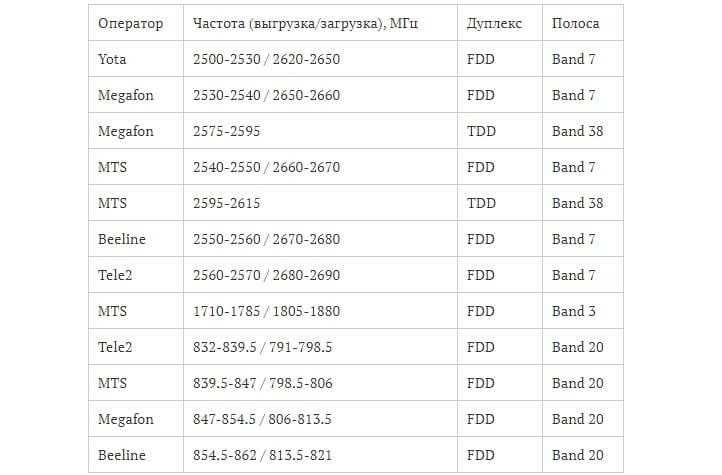
Важно
h21,0,0,0,0–>
В зависимости от оператора и предоставляемых им настроек, есть вероятность, что в списке не будет возможность выбора на какую сеть переключиться и она будет по-умолчанию иметь предустановку.
p, blockquote5,0,0,0,0–> p, blockquote6,0,0,0,1–>
Так же сталкивались с настройкой параметров сети, когда можно выбрать отдельно для мобильного интернета LTE, а для голосовой связи 3G.
after–>
У меня 4-й айфон. Сказали что можно подключить высокоскоростной интернет 4G от МТС. Как это сделать?
Возможно вы искали вот это:
аваст блокирует zona, появилась вторая иконка опера
1 отв.
- Наберите на iPhone служебный номер *333# – это позволит включить 4G интернет от МТС. Тот же результат вы получите, если отправите смс с текстом 333 на номер 111.
- Далее перейдите в настройки своего iPhone, пункт “Основные – об этом устройстве“. В том случае, если вы получите сообщение о необходимости обновить параметры оператора, соглашайтесь.
- Возвращаемся в пункт “Основные“, и проверяем, активен ли пункт “Включить LTE“. После этого доступ в сеть 4G от МТС будет активирован.
#1
Начало продаж и стоимость iPhone 7 и 7 Plus в России
Пожалуйста, войдите Зарегистрироваться , чтобы добавить ответ
Трудно представить себе человека, который никогда не слышал о продукции компании Apple и конечно о легендарных iPhone. Продукция компании Apple радует нас из года в год своими инновациями и непревзойденным качеством. Одна из последних вещей, появившихся в iPhone, сделала нашу жизнь еще лучше и быстрее, как вы уже догадались, речь идет о LTE. Конечно, у нас чаще принято называть данную технологию не LTE, а более привычно 4G, ведь у нас ранее были 2G и 3G. Конечно, 2G и 3G технологии никуда не делись, и мы пользуемся ими когда не ловит 4g/лте.
Новая технология несет свои преимущества пользователям, а именно высокоскоростная передача данных без задержек. Теперь можно смотреть онлайн трансляции футбольных матчей и других событий без задержек, заиканий и зависаний картинки. На данный момент покрытие в крупных городах довольно хорошее, но все равно остаются места, где приходится пользоваться 3G, благо телефон сам может перейти с 3g на 4g. Первопроходцем и тем, кто дал нам возможность узнать, что такое высокоскоростной LTE, был оператор Билайн.
Чтобы понять как подключить 4g и как настроить 4g, вам нужно быть владельцем смартфона с поддержкой LTE, как на iphone. Если бы было так просто, купил iPhone и сразу получил 4G, но это немножко сложнее. Далее надо будет узнать, какой из операторов вашего города предлагает возможность подключения к 4G. К сожалению, на данный момент такая возможность существует не во всех городах России, а во многих он просто очень плохо ловит.
iPhone 6: особенности отключения
Использование этой возможности на 6 модели отличается от того, что делают владельцы предыдущих моделей. Шаги в этом случае имеют такую последовательность:
- В настройках телефона ищут пункт «Основные».
- Далее переходят к Сети.
- Здесь необходимо установить настройки, удовлетворяющие текущим потребностям клиента.
Обратите внимание! Пакетные данные роуминга при необходимости полностью отключают через этот же раздел. Действия в обратном порядке выполняют, если доступ к Сети необходимо восстановить
В нижней части обычно ограничивают выход в Сеть для отдельных приложений. Но не всегда перед запуском программ пользователей оповещают, что в связи с их использованием взимают дополнительную плату.
Какие модели поддерживают переход
В стандарте 4G и LTE могут работать далеко не все модели . Поэтому в Интернете так распространены запросы типа «айфон 5 поддерживает 4G или нет». Все дело в том, что первые модели марки настроены на возможность работы в более старых технологиях, таких как EDGE, 2G, 3G. Четвертное поколение внедрялось несколько позже. Первой моделью, которая получила возможность работы с новым стандартом, стал айфон 5.
Обзор и настройка модема D-Link Dir-320
Соответственно, устройства, которые выходили позднее, могут нормально функционировать в стандарте связи. Перечень устройств от «Эппл», которые работают в связи четвертого поколения и какую скорость они могут выдавать:
- модели пятой линейки способны поддерживать скорость до 100 Мбит/сек.;
- модели 5, SE, 6, 6 Plus работают до 150 Мбит/сек.;
- такие устройства, как 6S и 6S Plus поддерживают до 300 Мбит/сек.;
- модели из последней линейки — от 7 до XE — работают на скорости 450 Мбит/сек. и выше.
Однако, как показывает практика, мобильные операторы России не могут угнаться за таким развитием, поэтому скорость соединения больше зависит не от модели гаджета, а от возможностей сотовой связи. Если есть желание получить максимально быстрое соединение, следует изучить карту покрытия и убедиться, что местность проживания находится в зоне с устойчивым сигналом сотовой сети 4G. Большую роль также играет расстояние от базовой станции.
Обратите внимание! Можно ловить максимальный сигнал, а можно средний, соответственно, и быстрота передачи данных будет различаться
Что такое 4G и LTE
Любому обладателю телефона необходимо отличать две эти беспроводные сети, так как они имеют некоторые различия, начиная с того, что одна является подтипом другой, заканчивая скоростными данными. Пользователи вовсе не видят различий между этими двумя названиями, потому что часто производители пишут на телефоне о том, что он поддерживает «4G LTE», то есть они заранее говорят о том, что эти две сети ничем не отличаются и то, что они одинаковые.
На самом же деле это далеко не так. Более подробно о различиях можно посмотреть в этом видео
Говоря простыми словами, ЛТЕ – это промежуточный этап развития беспроводной связи, который шел после 4 G. Связано это прежде всего с тем, что он немного усовершенствован, а также имеет более высокую скорость, так как появился позже, нежели привычный всем 4G.
Стоит отметить и тот факт, что 4G – это беспроводная сеть нового поколения, четвертого. Раньше все довольствовались третьим поколением и вовсе не видели отличий. В четвёртом поколении различают два типа технологий:
- LTE;
- WiMAX 2.
Первый более популярен, он имеет все соответствующие требования под сети. В России не так распространен второй тип, так как его достаточно сложно подстроить под те требования, которые предлагают операторы сотовой связи.
Сначала 4G вовсе не признавали, со временем одобрили эту формулировку и разрешили операторам пользоваться им. Связано это также с тем, что такие технологии помогают добиться максимальных скоростей.
Также стоит понимать, что редко кто предоставляет «полный 4Г», связано это прежде всего с тем, что настройки такой сети достаточно дорогостоящие. Есть некоторые операторы в России, которые предоставляют такую услугу. «Полный 4Г» намного лучше, чем ЛТЕ, поэтому многие пользователи пытаются переключиться с одной сети на другую.
Почему именно подменю «Голос» включает 3G
Подключение вай-фай на айфоне: настройка Интернета на заблокированном устройстве Дело в том, что ранние iOS, вплоть до 7-ой версии в своих настройках имели только раздел «Связь», где располагался единственный триггер с наименованием «3G». На сегодня, как уже говорилось выше, стандартов больше, и поэтому компания Apple усовершенствовала свою ОС, сделав меню выбора типа сотовой сети универсальным. Если сравнивать с ОС Android, это действие аналогично включению предпочитаемой Сети, в которой будет работать смартфон. Ответ же на вопрос, почему именно меню «Голос» простой: сделанный выбор отвечает за качество связи.
Обратите внимание! Эта функция удобная, особенно тогда, когда необходимо принудительно поменять тип Сети. Такое может случиться, когда, например 4G присутствует, но качество – 1 деление
Тем не менее предпочтение будет отдаваться ему, в то время как 3G имеет полный набор «делений».
Как выполнить включение и выключение передачи сотовых данных
Если клиенту интересно, как включить передачу данных на Айфоне, он может воспользоваться такими вариантами:
- применив настройки сотового телефона;
- позвонив оператору связи;
- воспользовавшись панелью быстрого доступа на смартфоне.
Стоит рассказать детальнее о каждом из этих способов.
Включение и отключение через настройки гаджета
Если клиент хочет включить передачу, ему необходимо воспользоваться настройками сотового телефона. Процедура будет зависеть от того, какая версия программного обеспечения используется на смартфоне клиента. Если владелец установил версию iOS 7 и выше, то операция выполняется по такой инструкции:
- в разделе с настройками необходимо найти пункт «Сотовая связь»;
- клиенту требуется перейти в этот раздел;
- далее необходимо найти пункт «Сотовый данные», рядом расположен ползунок, его переводят в активное положение;
- теперь выбирается строка «Включить 3G», этот раздел также владелец должен активировать.
Если клиенту требуется отказаться от интернета, он может это сделать, переведя тумблеры обратно в положение «Выключено». После этого передача прекратится, а значит выход в интернет станет недоступен.
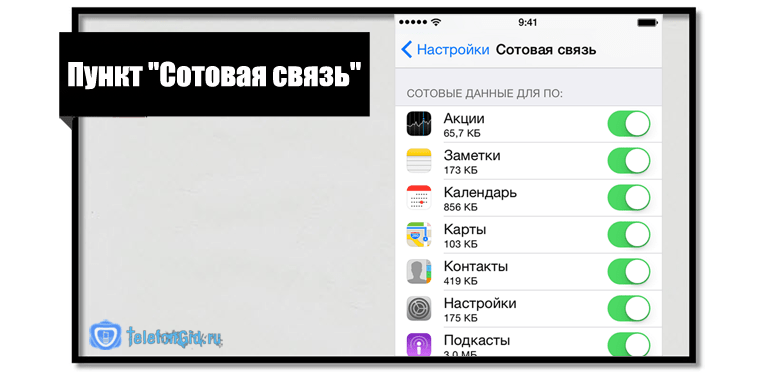
В этом же разделе телефона клиент может приостановить доступ к отдельным приложениям. Если установить на программы блокировку, то на них подключение к сети работать не будет. Чтобы это сделать, необходимо открыть раздел «Сотовые данные для ПО».
Если посмотреть внимательно статистику, то можно понять, какие приложения забирают больше трафика. Для них выход в сеть приостанавливается. Например, если на графике показано, что приложение «Карты» забирает много мегабайтов, но клиент не использует программу, следует установить на нее запрет. Достаточно перевести тумблер возле приложения «Карты» в положение неактивно.
Воспользовавшись панелью быстрого доступа
Если клиент использует подключение к интернету через вай-фай, то по сети эта функция ему больше не требуется. Чтобы не расходовать трафик и деньги, следует отказаться от опции. Для прекращения работы услуги необходимо открыть на смартфоне «Пункт управления». Там будет расположено несколько иконок. Одна показывает подключение к вай-фаю, вторая указывает на активность передачи сотовых параметров. Если пользователь деактивирует вторую иконку, то останется только соединение по вай-фаю. Это позволит не тратить трафик и деньги с баланса сим-карты. Соединение с мобильным интернетом будет автоматически деактивировано.
Обратите внимание
Через панель быстрого доступа можно также активировать функцию передачи данных. Это позволит снова пользоваться мобильным интернетом.
Звонок мобильному оператору
Пользователь смартфона не может полностью отказаться от мобильного интернета через функционал Айфона. Даже после отключения интернет сразу подключится после сброса настроек. Также активация будет выполнена при использовании функции «Жесткая перезагрузка». Чтобы деактивировать передачу данных по сети, клиент должен позвонить на горячую линию компании.
Каждый сотовый оператор имеет номер горячей линии. Следует позвонить туда, указать свои данные, а затем попросить менеджера выключить на сим-карте интернет. После этой манипуляции клиент больше не сможет выходить в сеть с телефона, если подключение к вай-фаю отсутствует.
Сотовые данные позволяют клиенту ользоваться интернетом с телефона, если подключение к вай-фаю отсутствует. Но если владельцу не требуется выход в сеть, он может отказаться от этой услуги. Деактивация выполняется через настройки гаджета или по горячей линии оператора связи.
Включение 3G на iPhone с поддержкой LTE
Как быстро выключить Wi-Fi на iPhone: почему постоянно сам включается вай-фай
Для того чтобы включить Internet через сотовые сети третьего поколения с поддержкой LTE, необходимо выполнить следующие шаги:
- перейти в раздел настроек («Settings»), нажав на иконку в виде шестеренки, которая располагается на главном рабочем столе смартфона;
- выбрать раздел «Сотовая связь» («Cellular»), который выделен значком в виде вышке сотовой связи;
- далее необходимо выбрать меню «Настройки сотовой связи» («Cellular data options»);
- тумблер напротив строки «Включить LTE» («Enable LTE») необходимо перевести в активное состояние;
Обратите внимание! Если указать в настройках пункт «Только данные», то предпочтительной сетью для доступа в Интернет будет LTE, а для вызовов и коротких сообщений – 2G или 3G. Если же активировать строку «Голос и данные», то для всех функций будет применяться сеть последнего поколения
Как отключить сеть 5G
Иногда ваш iPhone автоматически переключается на 5G, когда вы выполняете все указанные требования. Если вам не нравится 5G и вы хотите отключить его на данный момент, вот шаги по отключению 5G на вашем iPhone 13.
- Перейдите в «Настройки»> «Сотовая связь»> «Параметры сотовой связи» на вашем iPhone.
- Теперь коснитесь параметра «Голос и данные» на экране «Сотовые данные».
- Здесь вы увидите те же три варианта, что и раньше.
Чтобы отключить сеть 5G на вашем iPhone 13, выберите опцию «LTE».
После внесения изменений закройте приложение, и вы увидите, что ваш iPhone 13 быстро переключится на 4G/LTE.
Почему именно подменю «Голос» включает 3G
Дело в том, что ранние iOS, вплоть до 7-ой версии в своих настройках имели только раздел «Связь», где располагался единственный триггер с наименованием «3G». На сегодня, как уже говорилось выше, стандартов больше, и поэтому компания Apple усовершенствовала свою ОС, сделав меню выбора типа сотовой сети универсальным. Если сравнивать с ОС Android, это действие аналогично включению предпочитаемой Сети, в которой будет работать смартфон. Ответ же на вопрос, почему именно меню «Голос» простой: сделанный выбор отвечает за качество связи.
Обратите внимание! Эта функция удобная, особенно тогда, когда необходимо принудительно поменять тип Сети. Такое может случиться, когда, например 4G присутствует, но качество – 1 деление
Тем не менее предпочтение будет отдаваться ему, в то время как 3G имеет полный набор «делений».
Как включить и настроить LTE
В том, что же такое интернет 4G, мы разобрались, теперь необходимо понять, как включить 4 джи на айфоне. Прежде всего, покупается не только смартфон с поддержкой 4G, но и сим-карта, дающая доступ к технологии. На ней должна быть соответствующая маркировка. Далее, следует вставить “симку” в устройство и можно включать мобильный интернет.
Функция доступна в меню настроек:
- Переходим в раздел “Сотовая связь”.
- В пункте “Сотовые данные” необходимо передвинуть ползунок вправо.
Передача данных активирована.
Эта инструкция универсальна, т.к. интерфейс одинаков на всех устройствах Apple. Если вы не знаете, как на айфон SE включить 4G – эта инструкция вам поможет.
Если в результате этих действий LTE не включился, значит, необходимо разобраться, как включить интернет на айфоне вручную.
Как включить LTE на iPhone 5, делится на этапы:
- Открываем настройки.
- Переходим в раздел “Сотовая связь”.
- Открываем “Параметры данных”.
- Выбираем пункт «Включить LTE».
- Далее, следует выбрать один из двух вариантов:
- «голос и данные» — передача не только данных, но и голосовых вызовов по сети LTE;
- «только данные» — возможна передача только данных через LTE.
Если телефон демонстрирует предупреждение об отсутствии сертификации оператора, следует еще раз нажать на кнопку включения ЛТЕ. На этом LTE принудительно включен и появляется скоростной мобильный интернет.
Как отключить LTE/3G на iPhone
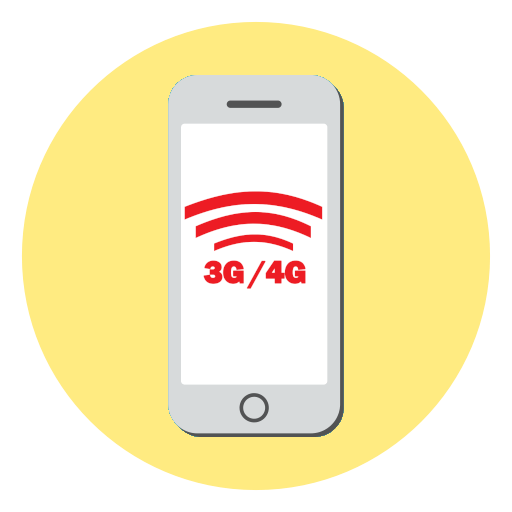
Ограничить на телефоне доступ к высокоскоростным стандартам передачи данных пользователю может потребоваться по разным причинам, и одна из наиболее банальных — экономия заряда батареи.
- Откройте на смартфоне настройки и выберите раздел «Сотовая связь».
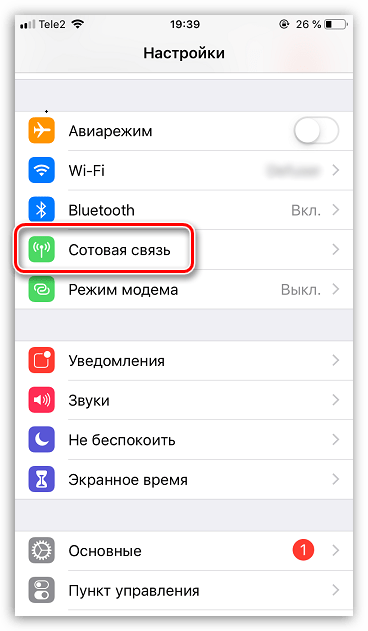
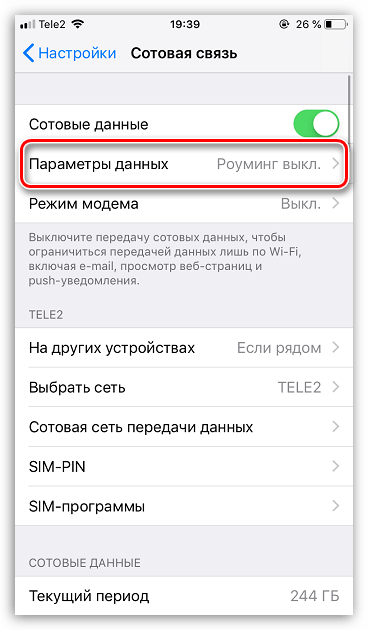
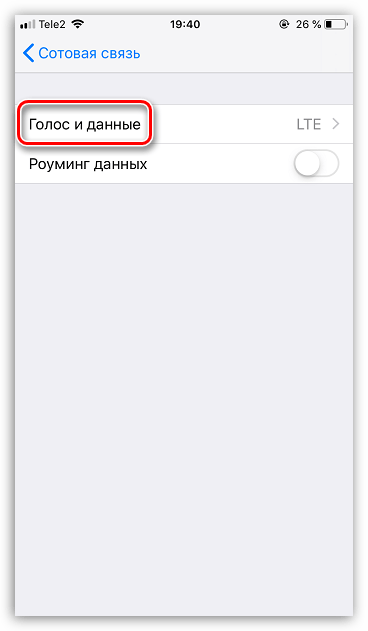
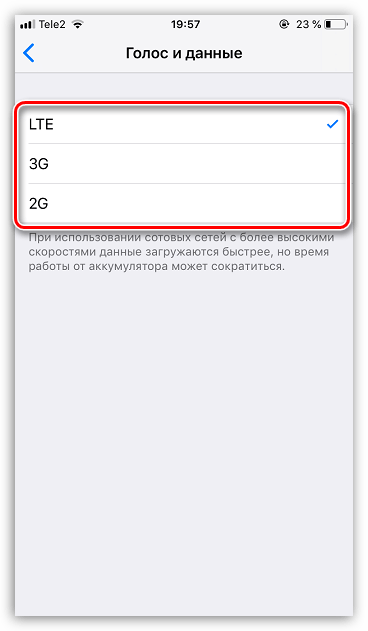
Способ 2: Авиарежим
iPhone предусматривает специальный режим полета, который будет полезен не только на борту самолета, но и в тех случаях, когда вам требуется полностью ограничить на смартфоне доступ к мобильному интернету.
- Смахните на экране iPhone снизу вверх, чтобы отобразить Пункт управления для быстрого доступа к важным функциям телефона.


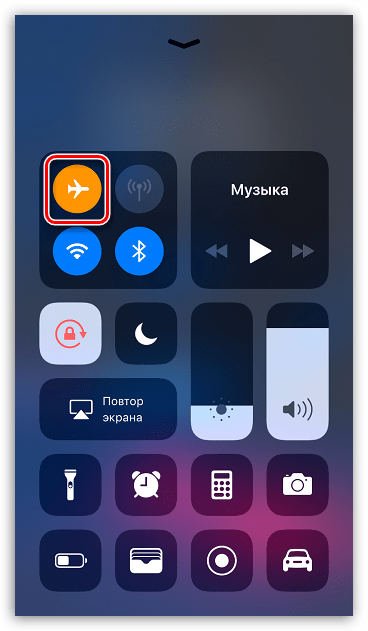
Мы рады, что смогли помочь Вам в решении проблемы.
Помимо этой статьи, на сайте еще 12348 инструкций. Добавьте сайт Lumpics.ru в закладки (CTRL+D) и мы точно еще пригодимся вам.
Опишите, что у вас не получилось. Наши специалисты постараются ответить максимально быстро.